Nếu bạn là một game thủ PC, khả năng cao là Steam đang là nền tảng khởi chạy game chính của bạn. Luôn đi đầu trong lĩnh vực game PC, Steam không ngừng bổ sung các tính năng mới để làm hài lòng cộng đồng người chơi. Tuy nhiên, một số tính năng hữu ích lại thường nằm sâu trong menu cài đặt và không được bật mặc định. Việc khám phá và kích hoạt những cài đặt “ẩn” này sẽ giúp bạn tối ưu hóa đáng kể trải nghiệm chơi game, từ bảo mật tài khoản cho đến hiệu suất và sự tiện lợi khi sử dụng Steam. Bài viết này sẽ hướng dẫn bạn bật 8 cài đặt quan trọng trên Steam mà mọi game thủ PC đều nên biết để nâng tầm trải nghiệm của mình.
8. Thiết lập Steam Guard để tăng cường bảo mật tài khoản
Bảo mật mạnh mẽ là yếu tố cực kỳ quan trọng trên mọi nền tảng để ngăn chặn các cuộc tấn công từ hacker. Tuy nhiên, mật khẩu đôi khi vẫn chưa đủ. Nếu bạn muốn bảo vệ tài khoản Steam của mình tốt hơn, việc sử dụng Steam Guard là điều bắt buộc. Steam Guard đóng vai trò như xác thực hai yếu tố (2FA) cho nền tảng. Bất cứ khi nào bạn cố gắng truy cập tài khoản Steam trên một thiết bị mới, hệ thống sẽ gửi mã xác nhận hoặc cho phép bạn quét mã QR để chứng minh rằng đó thực sự là bạn.
Bạn có thể bật Steam Guard bằng cách vào Steam > Settings > Security > Manage Steam Guard Account Security. Sau khi kích hoạt, mỗi lần bạn đăng nhập trên thiết bị mới, một mã xác nhận sẽ được gửi đến bạn. Để có cách tiếp cận tiện lợi hơn, bạn có thể tải ứng dụng di động Steam về điện thoại. Ứng dụng này sẽ cho phép bạn quét mã QR để ủy quyền đăng nhập mới một cách nhanh chóng.
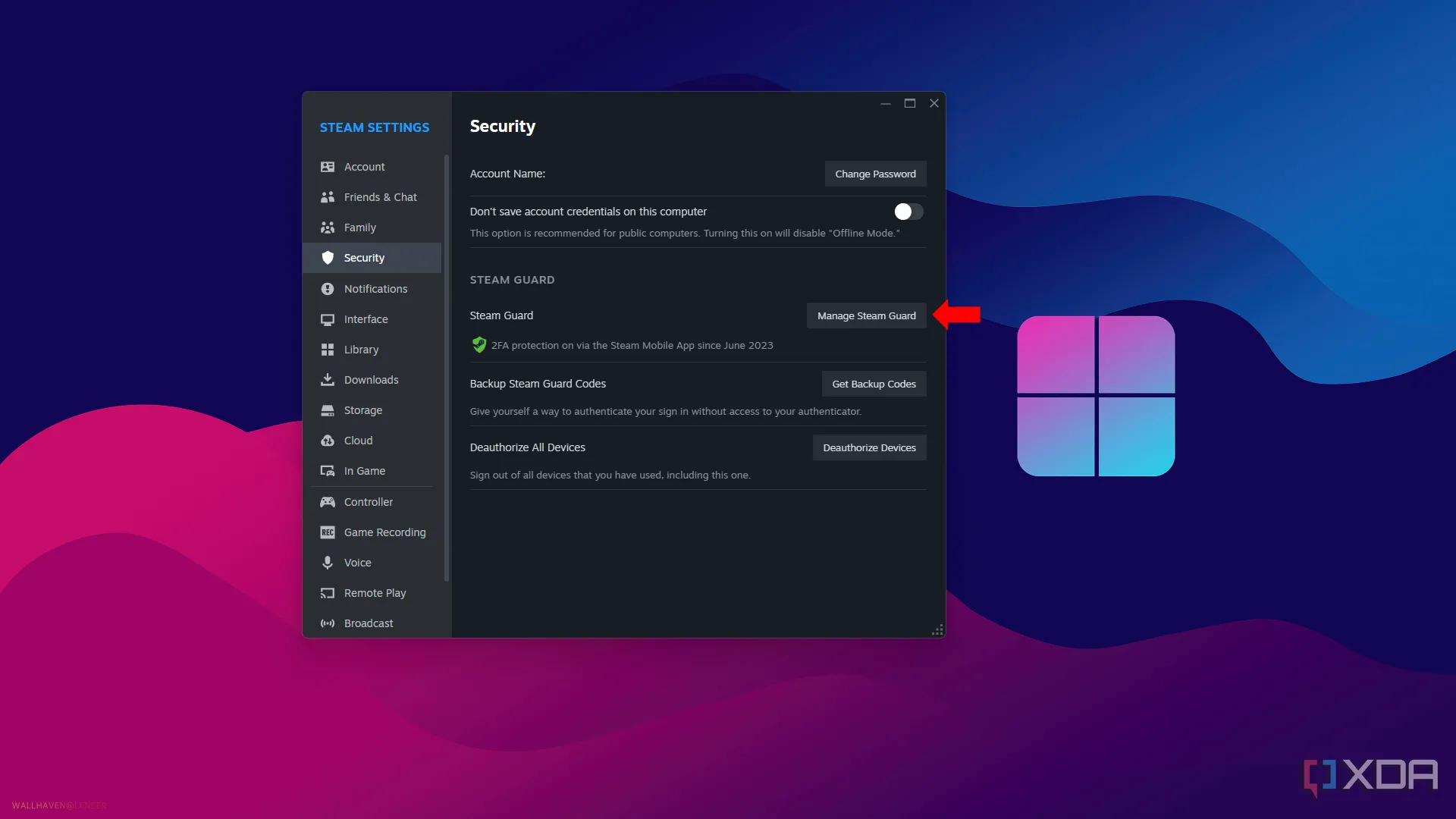 Cài đặt Steam Guard trong Steam, thiết lập bảo mật hai yếu tố cho tài khoản game.
Cài đặt Steam Guard trong Steam, thiết lập bảo mật hai yếu tố cho tài khoản game.
7. Tham gia Steam Beta để trải nghiệm các bản cập nhật thử nghiệm
Nếu bạn là người dùng Steam lâu năm và muốn luôn được cập nhật các tính năng mới nhất sắp có mặt trên nền tảng, bạn chắc chắn nên đăng ký tham gia chương trình Steam Beta. Steam Beta sẽ cấp cho bạn quyền truy cập vào các tính năng vẫn đang trong giai đoạn thử nghiệm.
Sử dụng Steam Beta không chỉ mang lại cho bạn quyền truy cập sớm vào tất cả các tính năng sắp ra mắt mà còn giúp cải thiện nền tảng bằng cách cung cấp phản hồi hoặc báo cáo lỗi. Để kích hoạt nó, bạn hãy vào Steam > Settings > Interface, nhấp vào hộp thả xuống cho Client Beta participation và chọn Steam Beta update.
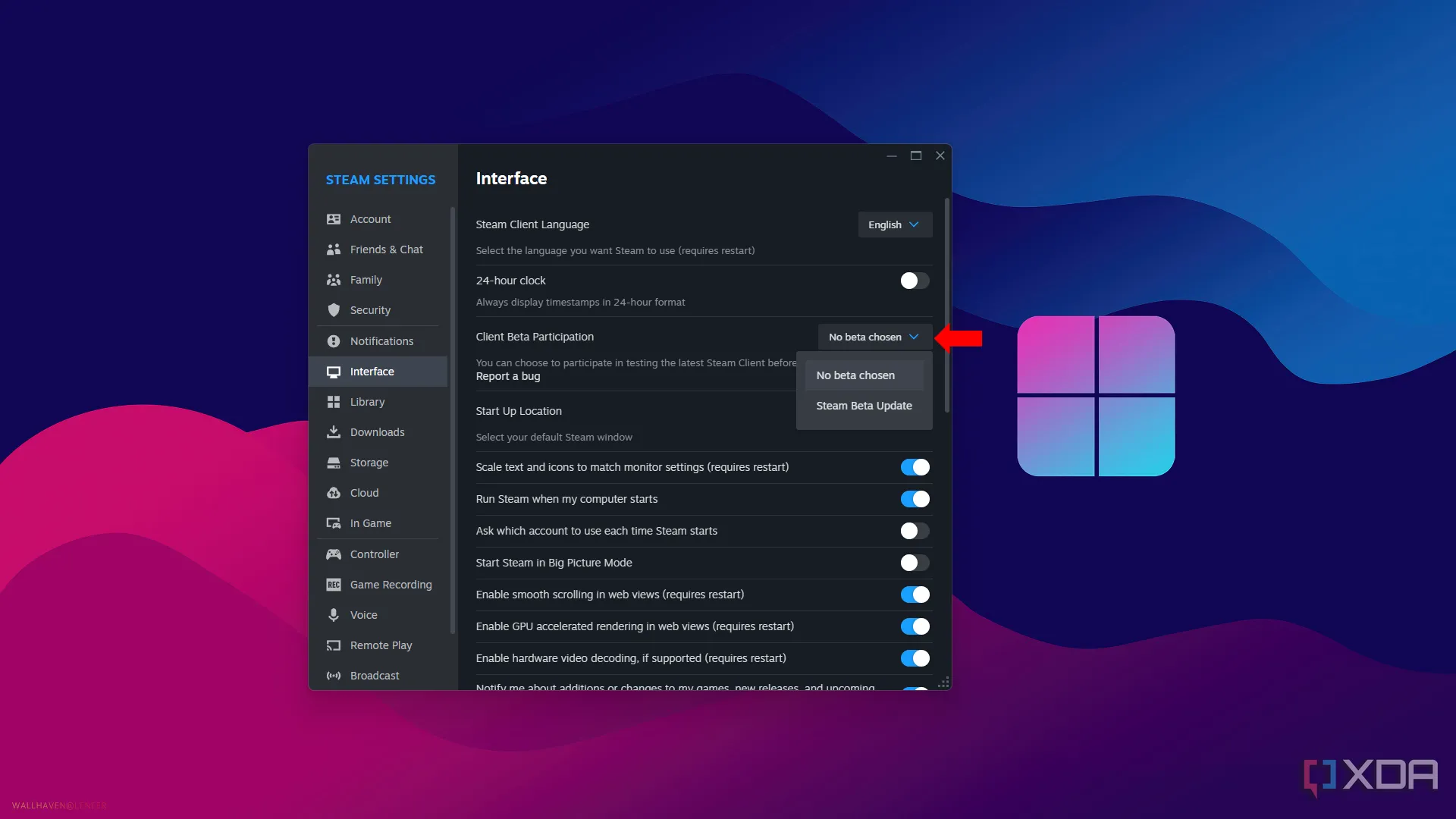 Tùy chọn tham gia Steam Beta trong phần cài đặt giao diện, nhận các bản cập nhật thử nghiệm.
Tùy chọn tham gia Steam Beta trong phần cài đặt giao diện, nhận các bản cập nhật thử nghiệm.
6. Thay đổi tùy chọn tải xuống để kiểm soát quá trình cập nhật game
Thật khó chịu khi bạn muốn chơi game nhưng lại phải chờ đợi một thời gian để game cập nhật. May mắn thay, có một cài đặt cho phép bạn vừa chơi các tựa game khác, vừa sử dụng các chức năng của Steam trong khi chờ cập nhật hoàn tất. Nếu bạn vào Steam > Downloads, bạn có thể bật cài đặt Allow downloads during gameplay (Cho phép tải xuống trong khi chơi game).
Tuy nhiên, nếu bạn đang chơi một tựa game online nhiều người chơi, chẳng hạn như game bắn súng cạnh tranh, cài đặt này có thể không phù hợp vì nó sẽ làm chậm kết nối internet của bạn. Trong trường hợp này, bạn nên bật cài đặt Schedule auto updates (Lên lịch cập nhật tự động). Tính năng này cho phép bạn đặt một khoảng thời gian cụ thể (khi bạn không sử dụng PC) để Steam cập nhật tất cả các tựa game của bạn. Nhờ đó, bạn sẽ không phải chờ đợi game cập nhật vào lần tới khi bạn muốn chơi.
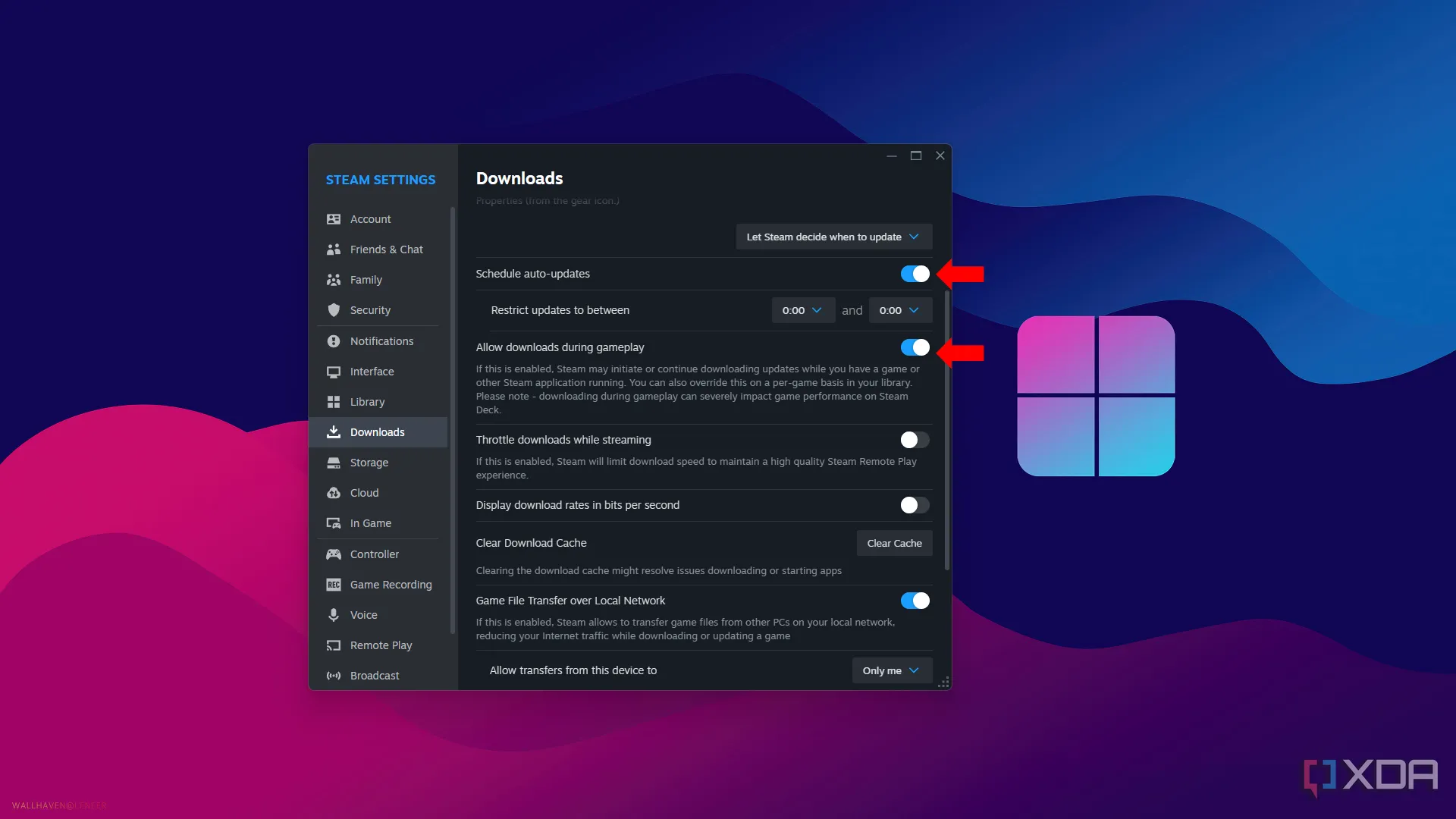 Cài đặt hạn chế tải xuống trên Steam, cho phép tải game khi đang chơi hoặc lên lịch cập nhật tự động.
Cài đặt hạn chế tải xuống trên Steam, cho phép tải game khi đang chơi hoặc lên lịch cập nhật tự động.
5. Sử dụng tính năng truyền tệp qua mạng nội bộ cho nhiều thiết bị gaming
Nếu bạn có nhiều hơn một PC chơi game trong gia đình, bạn nên sử dụng tính năng truyền tệp qua mạng nội bộ thay vì cài đặt lại game trên nhiều thiết bị khác nhau, đặc biệt nếu bạn sở hữu một chiếc Steam Deck. Các tựa game hiện đại thường có dung lượng khá lớn và bạn có thể phải chờ khá lâu để tải game nếu tốc độ internet không nhanh.
Với tính năng truyền tệp qua mạng nội bộ, bạn có thể dễ dàng và rất nhanh chóng chuyển game sang một thiết bị khác cùng mạng. Đó có thể là một PC chơi game khác trong mạng, một chiếc laptop hoặc thậm chí là một chiếc Steam Deck. Để kích hoạt tính năng này, bạn vào Steam > Downloads và bật cài đặt Game File Transfer over Local Network (Truyền tệp trò chơi qua mạng cục bộ).
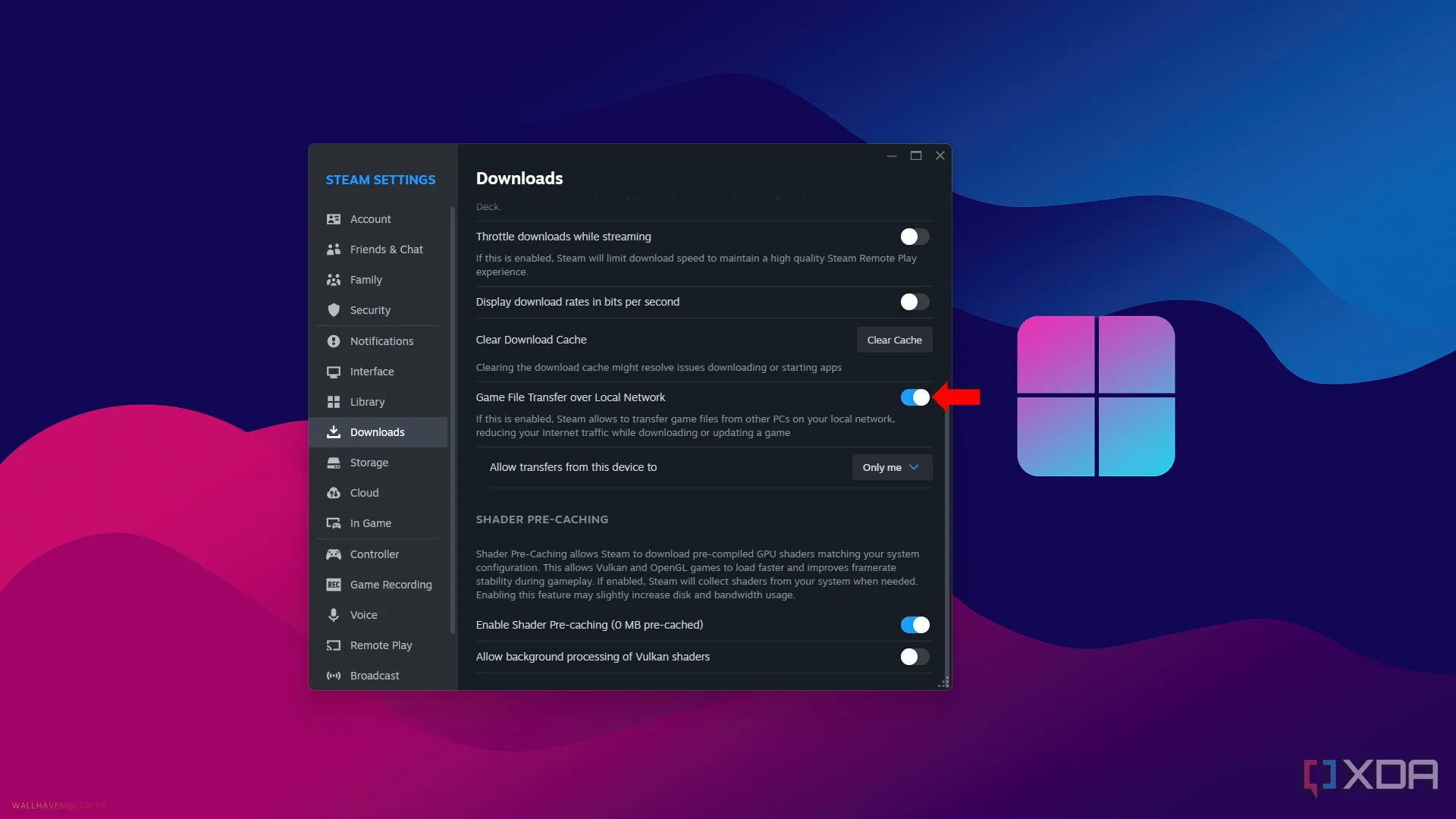 Cài đặt truyền tệp game qua mạng nội bộ trong Steam, tối ưu việc sao chép game giữa các thiết bị.
Cài đặt truyền tệp game qua mạng nội bộ trong Steam, tối ưu việc sao chép game giữa các thiết bị.
4. Mở Steam ở chế độ Big Picture để có trải nghiệm giống console
Trong những năm qua, Steam đã phải không ngừng phát triển để duy trì sự phù hợp với những game thủ thích chơi trên console. Chế độ Big Picture ra đời, mang đến một giao diện được sắp xếp hợp lý hơn, hoàn hảo cho các màn hình hoặc TV lớn hơn và có thể được điều khiển bằng tay cầm. Bạn có thể bật chế độ Big Picture bằng cách nhấp vào View > Big Picture mode.
Tuy nhiên, nếu bạn muốn một cách tiếp cận đơn giản hơn, bạn có thể bật cài đặt cho phép Steam khởi động ở chế độ Big Picture. Chỉ cần vào Steam > Settings > Interface để bật nó. Giờ đây, bạn có thể cuộn qua thư viện game của mình chỉ bằng tay cầm và nếu bạn muốn quay lại giao diện Steam thông thường, chỉ cần nhấn nút Home trên tay cầm của bạn.
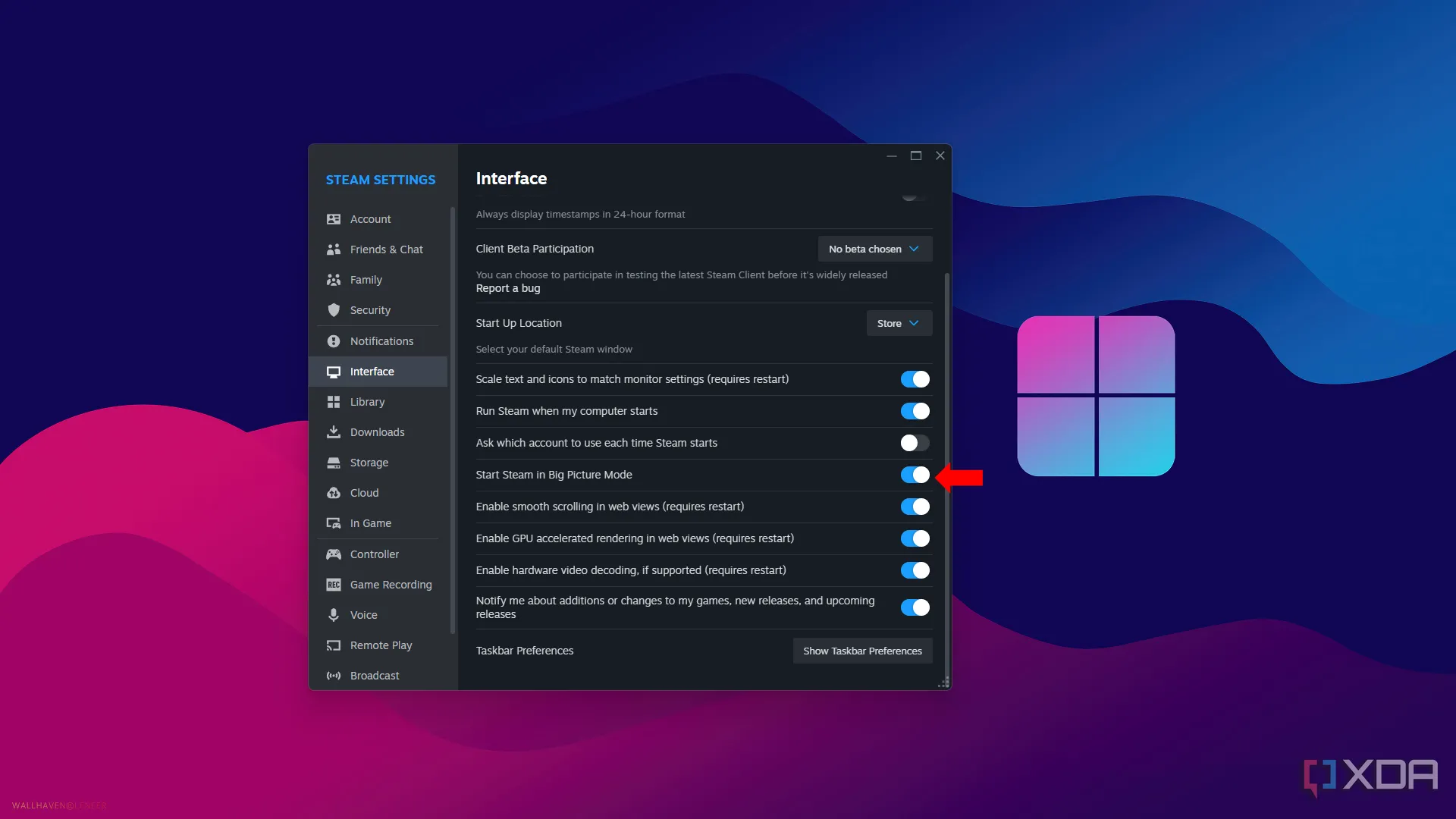 Tùy chọn chế độ Big Picture trong cài đặt giao diện Steam, mang lại trải nghiệm console.
Tùy chọn chế độ Big Picture trong cài đặt giao diện Steam, mang lại trải nghiệm console.
3. Sử dụng Steam Link cho tính năng chơi game từ xa và phát trực tiếp
Steam Link là một tính năng tuyệt vời khác có trong ứng dụng Steam Link, cho phép bạn sử dụng PC của mình để phát trực tiếp game sang bất kỳ thiết bị nào bạn đã đăng nhập. Vì bạn sẽ phát trực tiếp game từ PC, bạn cần đảm bảo cả hai thiết bị đều được kết nối internet.
Trên PC chính của bạn, hãy vào Steam > Settings > Remote Play, sau đó nhấp vào Pair Steam Link và nhập mã từ PC của bạn. Sau khi các thiết bị được liên kết, bạn có thể chơi game từ điện thoại, máy tính bảng, TV hoặc laptop mà không làm giảm hiệu suất. Điều này mở ra khả năng chơi game PC yêu thích của bạn ở bất cứ đâu trong nhà hoặc thậm chí bên ngoài, miễn là có kết nối mạng ổn định.
 Hình ảnh chơi game The Crew 2 trên PC và truyền trực tiếp sang smartphone bằng Steam Link, minh họa tính năng remote play.
Hình ảnh chơi game The Crew 2 trên PC và truyền trực tiếp sang smartphone bằng Steam Link, minh họa tính năng remote play.
2. Thay đổi trang khởi động Steam theo sở thích của bạn
Sau khi mở Steam, người dùng thường được chào đón bởi trang cửa hàng Steam và phải điều hướng từ đó để đến thư viện game của họ. Nhưng đó không phải là cách duy nhất để bạn bắt đầu phiên chơi game của mình. Bằng cách vào Steam > Settings > Interface, bạn có thể chọn trang Steam sẽ khởi động.
Nhấp vào hộp thả xuống và bạn sẽ thấy năm trang khởi động khác nhau để lựa chọn: Store (Cửa hàng), Library (Thư viện), News (Tin tức), Friend Activity (Hoạt động bạn bè) và Community Home (Trang cộng đồng). Nếu bạn chỉ quan tâm đến việc mở Steam và chơi game, thì việc chọn tùy chọn Library được khuyến nghị. Điều này giúp bạn truy cập trực tiếp vào các tựa game mình sở hữu mà không cần qua các bước trung gian.
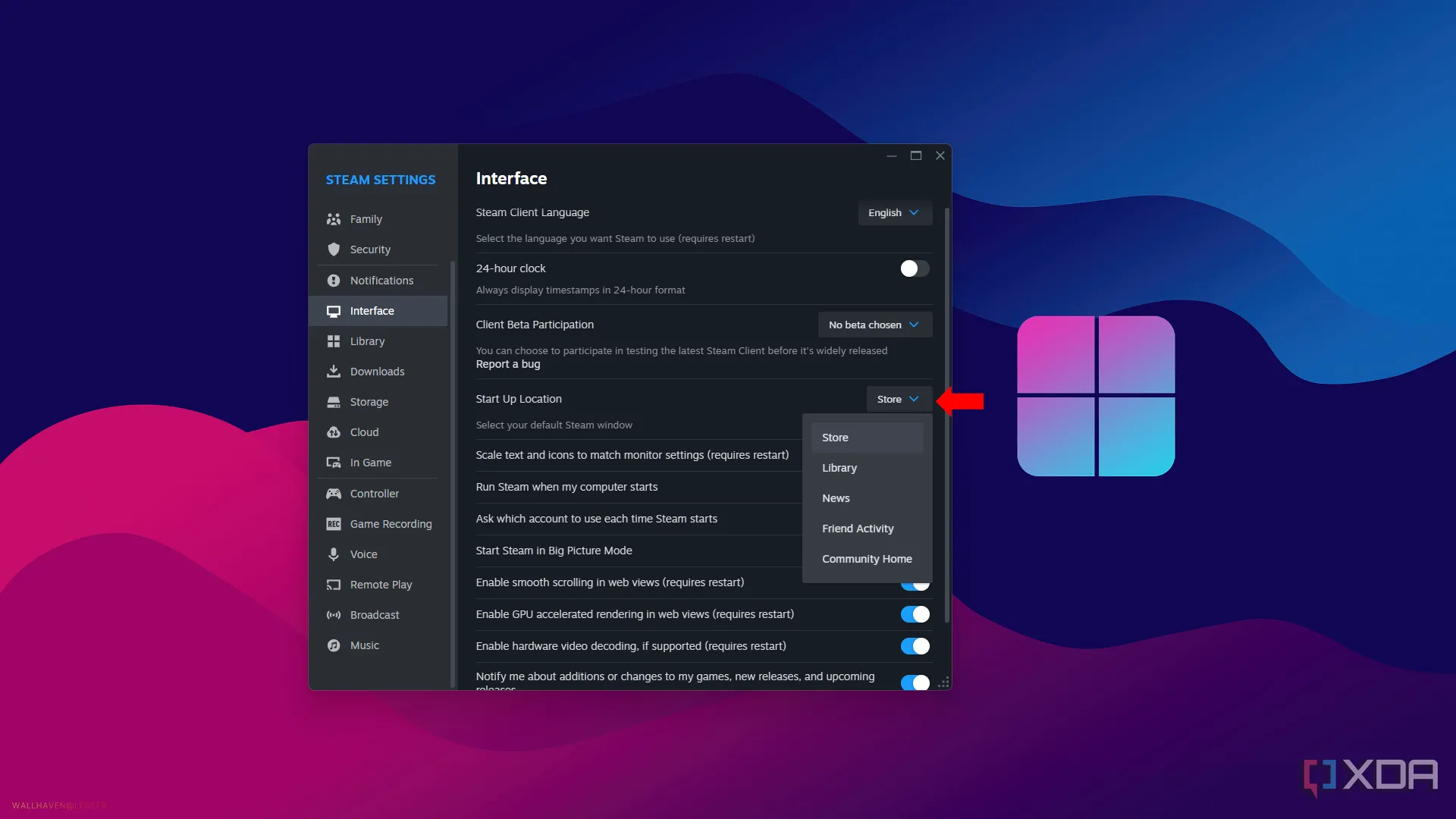 Menu thả xuống lựa chọn trang khởi động trong cài đặt giao diện Steam, tùy chỉnh trải nghiệm mở ứng dụng.
Menu thả xuống lựa chọn trang khởi động trong cài đặt giao diện Steam, tùy chỉnh trải nghiệm mở ứng dụng.
1. Chia sẻ thư viện game Steam của bạn với bạn bè và gia đình
Bạn còn nhớ những ngày bạn có thể cho bạn bè mượn đĩa game để họ chơi không? Sau khi game trở thành kỹ thuật số và ngày càng nhiều game được liên kết với tài khoản, điều đó dường như đã trở thành quá khứ. Nhưng với tính năng chia sẻ thư viện gia đình Steam (Steam Family Library Sharing), bạn hoàn toàn có thể làm được điều đó.
Sử dụng tính năng chia sẻ thư viện gia đình, bạn có thể chia sẻ toàn bộ thư viện game của mình với bạn bè và các thành viên trong gia đình, cho phép họ chơi game khi bạn không sử dụng. Để tính năng này hoạt động, chỉ cần vào Steam > Settings > Family và tạo một nhóm gia đình (family group). Sau đó, mời các thành viên “gia đình” Steam của bạn, và họ sẽ có quyền truy cập vào một thư viện mới với tất cả các tựa game được chia sẻ của bạn. Đây là một cách tuyệt vời để bạn bè và người thân có thể trải nghiệm những tựa game bạn yêu thích mà không cần mua riêng.
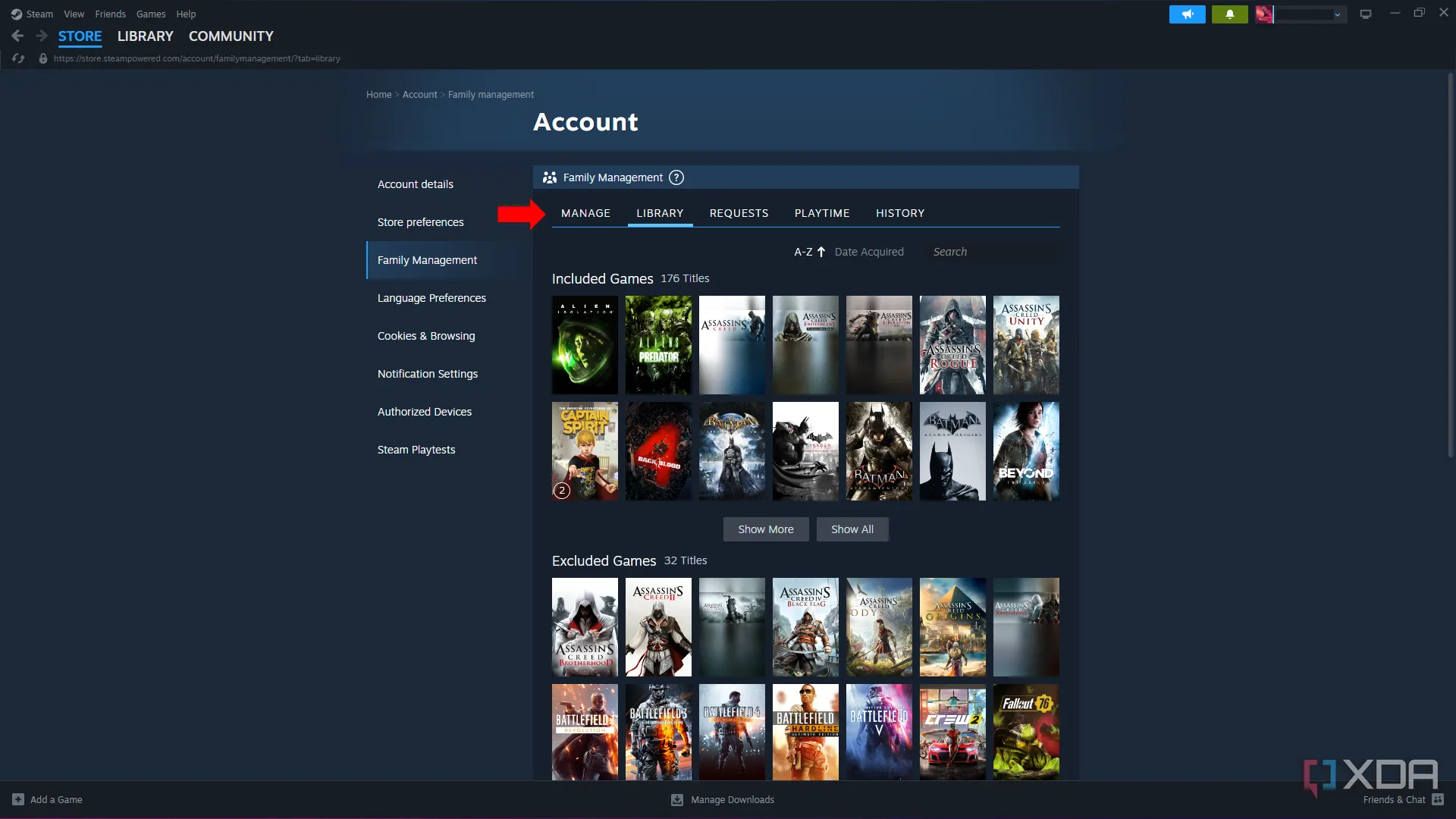 Giao diện quản lý Steam Family Sharing, thiết lập chia sẻ thư viện game với bạn bè và gia đình.
Giao diện quản lý Steam Family Sharing, thiết lập chia sẻ thư viện game với bạn bè và gia đình.
Cá nhân hóa Steam theo cách bạn muốn
Có một số tính năng tuyệt vời trên Steam thường bị tắt mặc định. Mặc dù không phải tất cả chúng đều có lợi cho riêng bạn, nhưng việc dành thời gian khám phá menu cài đặt luôn là một ý hay để cá nhân hóa mọi thứ sao cho phù hợp nhất với PC và phong cách chơi game của bạn. Việc tối ưu hóa các cài đặt này không chỉ giúp nâng cao hiệu suất mà còn mang lại trải nghiệm sử dụng Steam mượt mà và thú vị hơn rất nhiều. Hãy thử áp dụng những mẹo trên và chia sẻ với chúng tôi cài đặt nào bạn thấy hữu ích nhất! Đừng quên theo dõi congnghe360.net để cập nhật thêm nhiều thủ thuật công nghệ hữu ích khác.